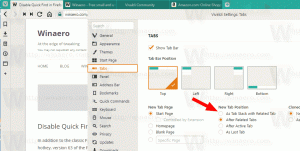Jak naformátovat libovolnou jednotku ve Windows 8.1 pomocí ReFS
Windows 8 (nebo spíše Windows Server 2012) představil nový souborový systém s názvem ReFS. ReFS je zkratka pro Resilient File System. S kódovým označením „Protogon“ v některých ohledech vylepšuje NTFS a zároveň odstraňuje řadu funkcí. O výhodách ReFS si můžete přečíst níže Článek na Wikipedii. ReFS je určen pouze pro souborové servery. Ve Windows 8.1 je ve skutečnosti uzamčen pouze pro serverový OS. Pokud potřebujete odemknout a povolit plnou podporu čtení a zápisu pro ReFS ve Windows 8.1, můžete postupovat podle těchto jednoduchých pokynů v tomto článku.
Chcete-li povolit podporu pro ReFS,
- Otevřete editor registru (podívej jak)
- Přejděte na následující klíč registru:
HKEY_LOCAL_MACHINE\SYSTEM\CurrentControlSet\Control
Tip: můžete přístup k požadovanému klíči registru jediným kliknutím.
- Vytvořte zde nový klíč s názvem MiniNT, abyste získali následující cestu:
HKEY_LOCAL_MACHINE\SYSTEM\CurrentControlSet\Control\MiniNT
- Zde byste měli vytvořit novou hodnotu DWORD s názvem „AllowRefsFormatOverNonmirrorVolume“. Hodnotová data tohoto parametru musí být 0 nebo 1. Nastavením na 1 odemknete funkci ReFS ve Windows 8.1.
- Restartujte počítač.
A je to. Nyní budete moci zapisovat na oddíly ReFS, formátovat nové oddíly v ReFS a tak dále.
Bonusový tip: Chcete-li vytvořit jednotku ve formátu ReFS, můžete provést následující kroky.
- Stiskněte klávesy Win+R na klávesnici. Na obrazovce se objeví dialogové okno "Spustit".
- Typ diskpart a stiskněte Enter. Potvrďte požadavek Řízení uživatelských účtů.
- Vyberte disk, který chcete naformátovat, pomocí následujících příkazů:
disk seznamu. prodám disk 6. čistý. vytvořit část pří. rychlý formát fs=refs
Poznámka: 6 je číslo mého disku, který chci naformátovat pomocí ReFS. Měli byste zadat správné číslo disku v závislosti na tom, co uvidíte po provedení „list disku“. Všimněte si také, že tato operace odstraní vše z tohoto disku.
Pokud máte nějaké dotazy, podívejte se na následující video:
Děkujeme našim přátelům „umírněným“ a „khagarothům“ @MDL za tento tip...